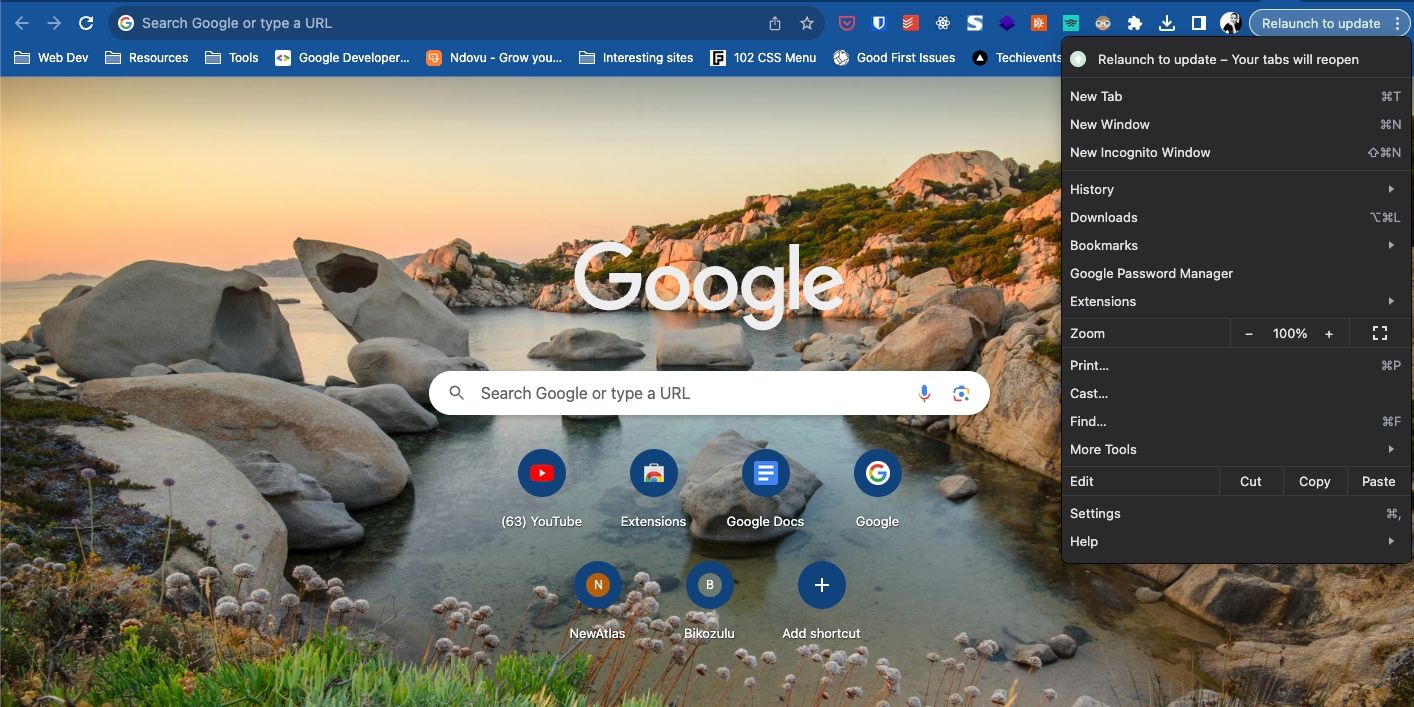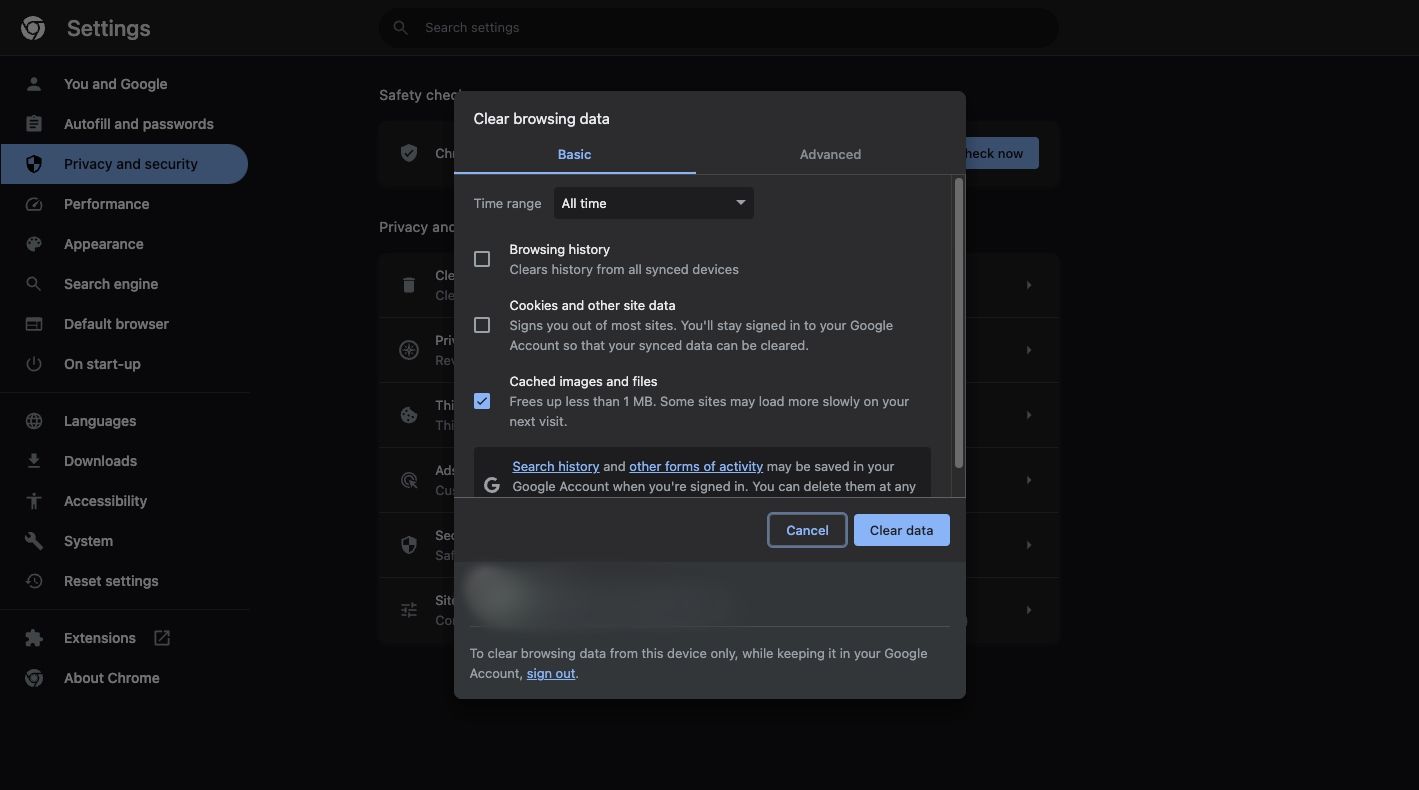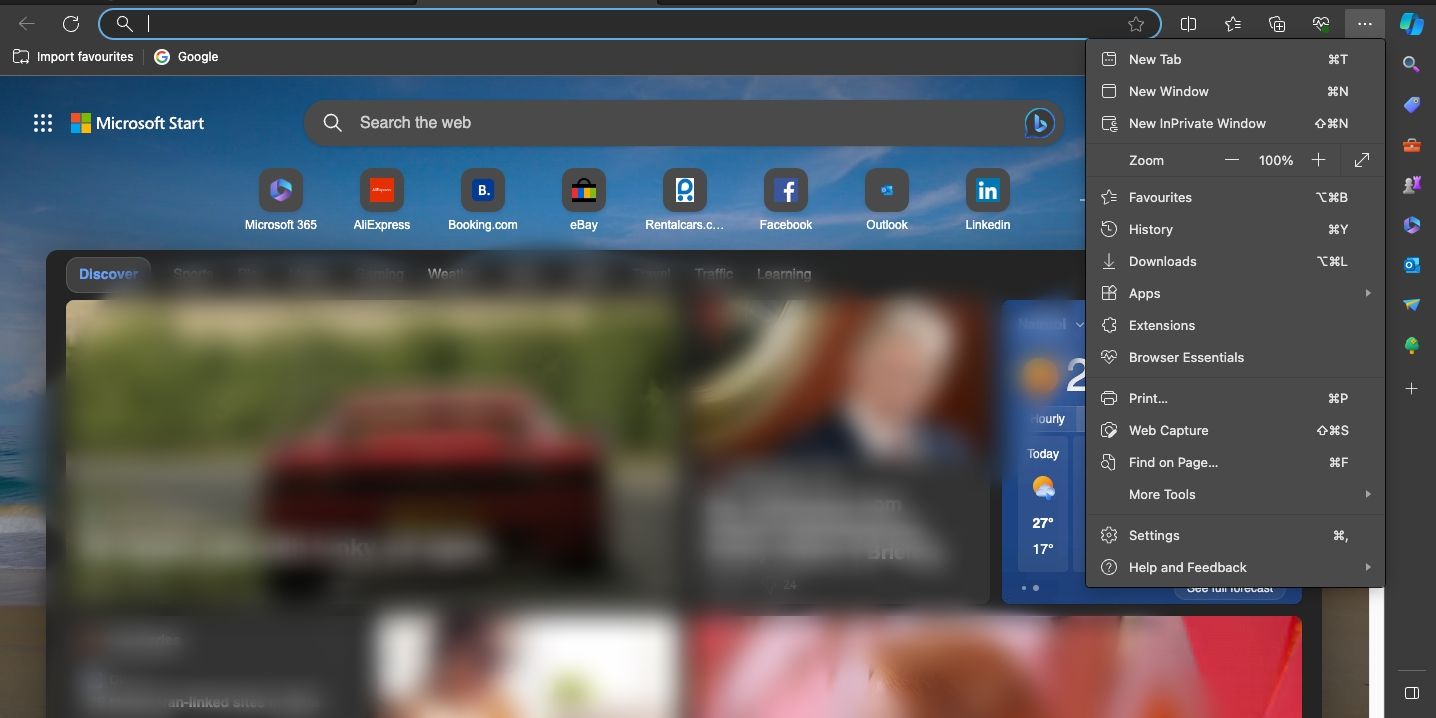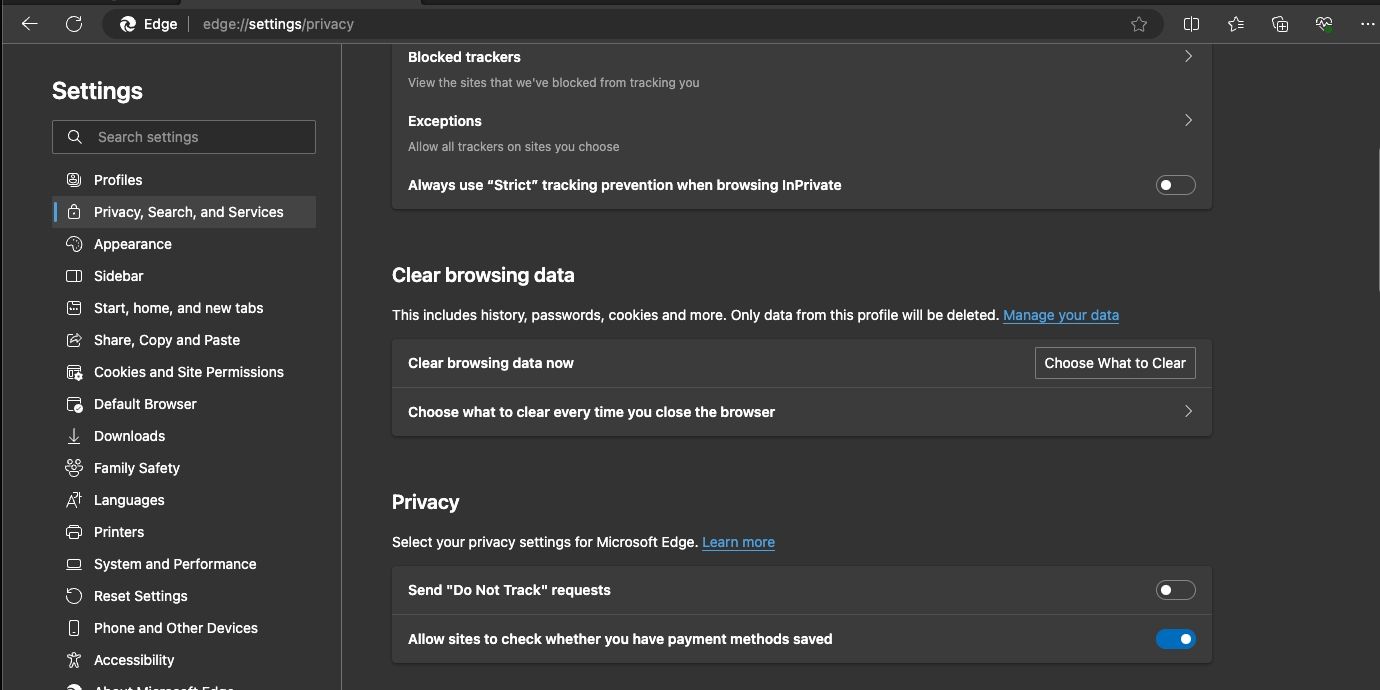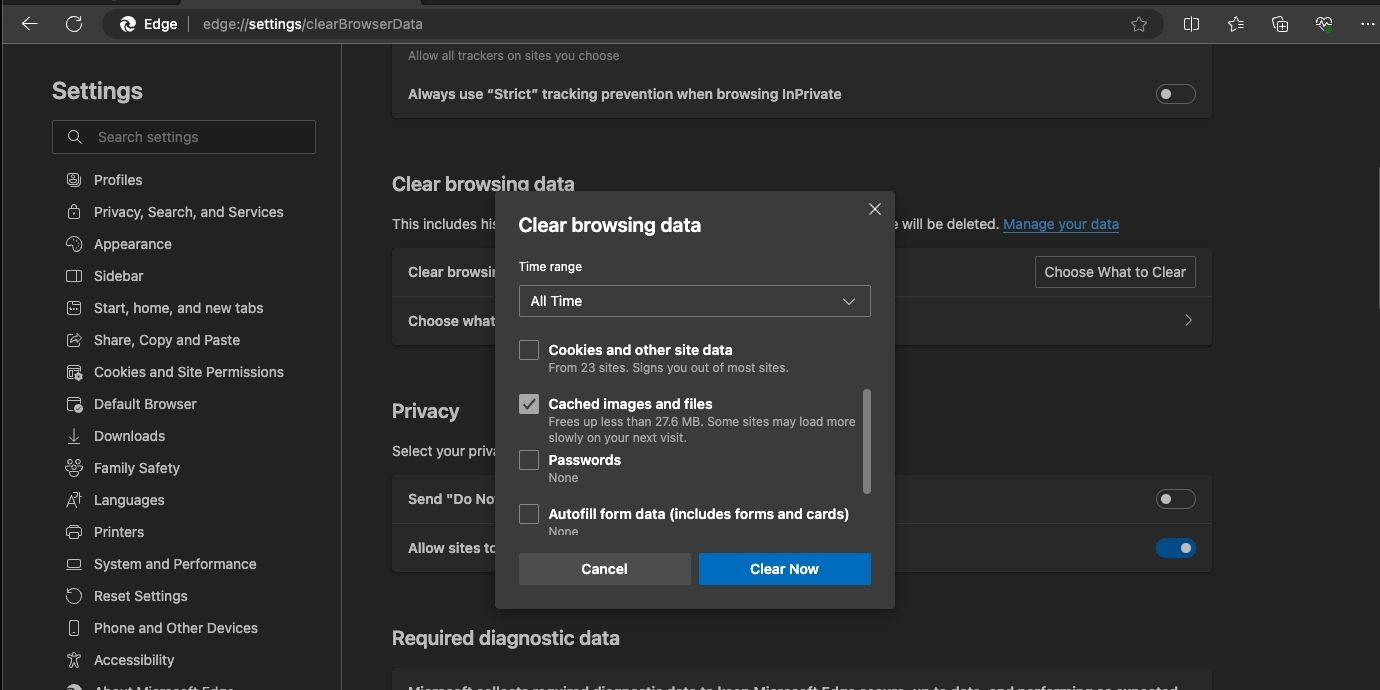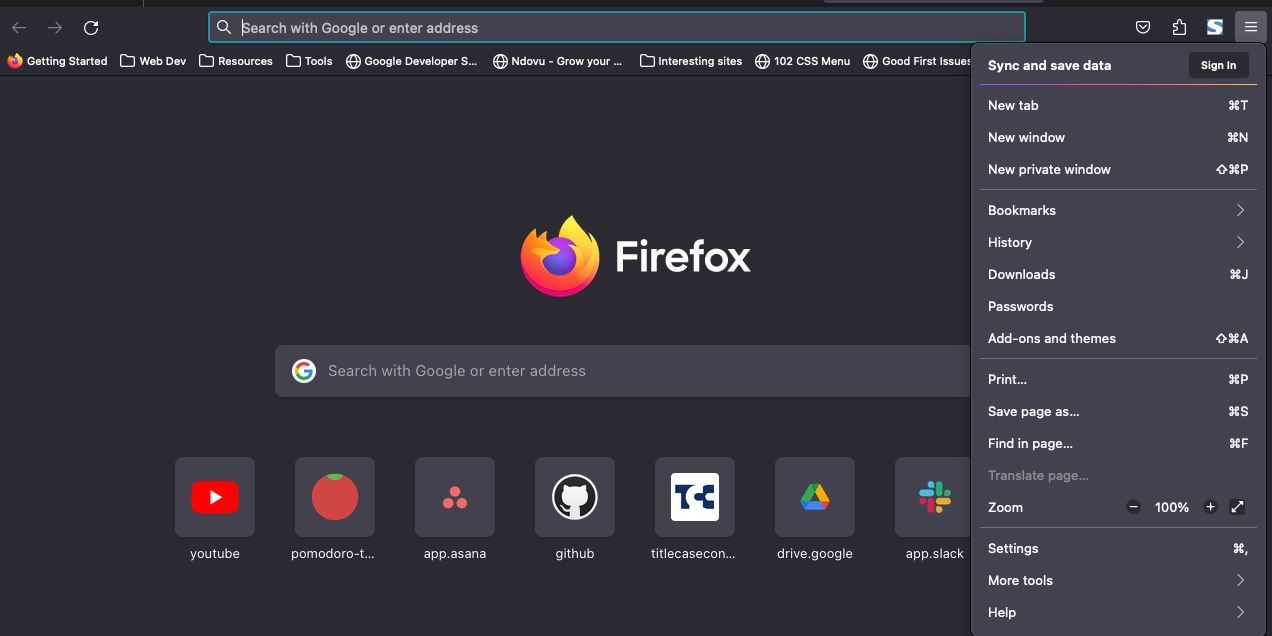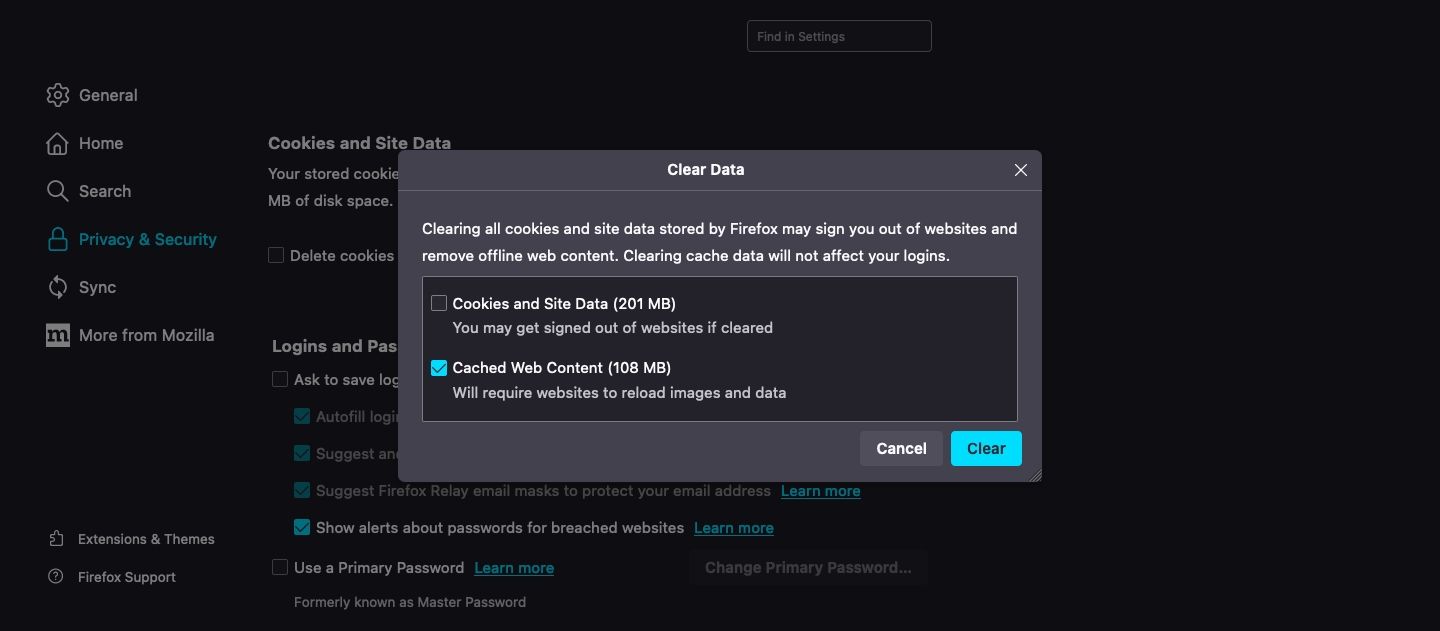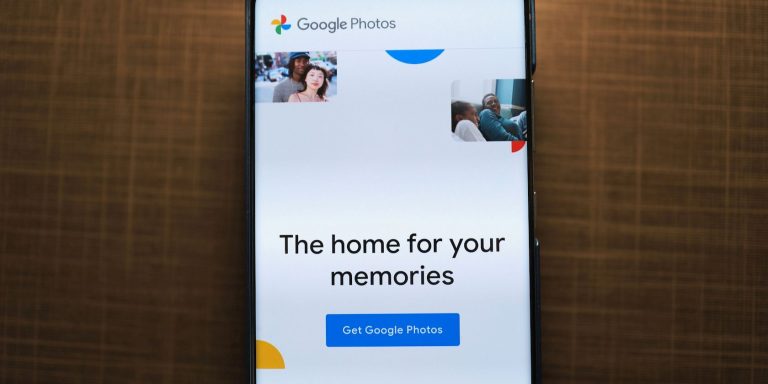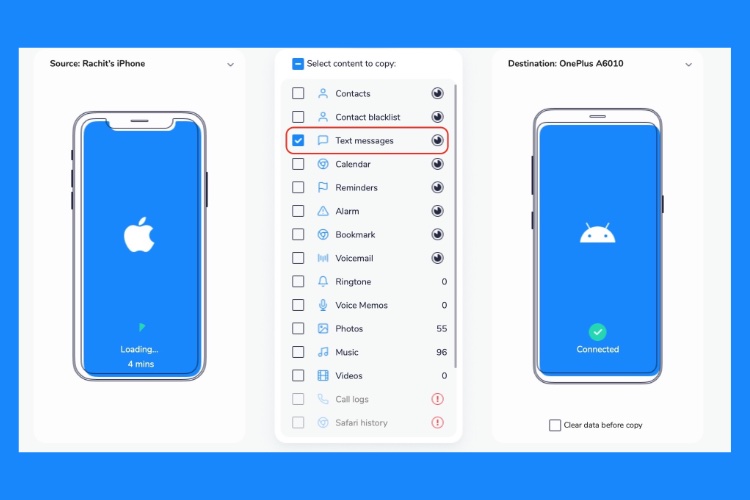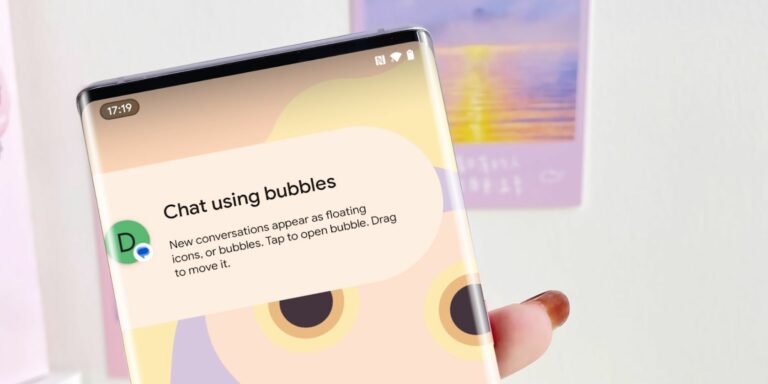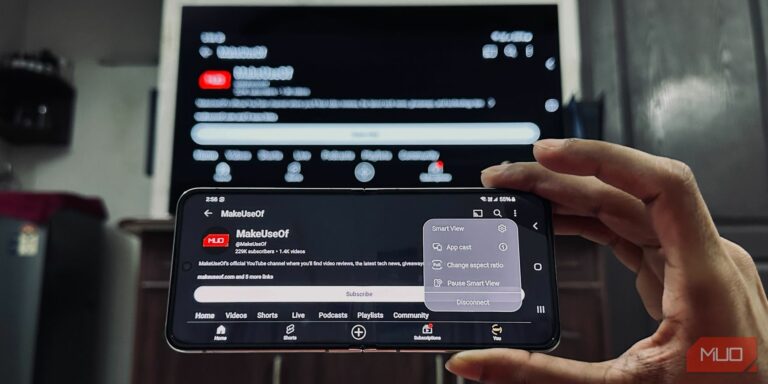Как очистить кэш YouTube, чтобы освободить место
Ключевые выводы
- Очистка кеша YouTube может освободить место для хранения и исправить ошибки приложения. На iOS вам необходимо удалить приложение, но на Android вы можете использовать приложение «Настройки».
- Чтобы очистить кеш YouTube для браузера вашего веб-сайта, вам необходимо очистить весь кеш вашего браузера.
Один из способов уменьшить объем памяти, занимаемый приложением YouTube, — очистить его кеш. Если вы столкнулись с этой проблемой, вот что вам нужно знать о том, как очистить кеш YouTube, чтобы освободить место или исправить ошибки приложения.
Как очистить кэш YouTube на iOS
На iPhone Apple не предоставляет отдельной функции для очистки кеша приложений. Единственное доступное решение — удалить приложение.
Если вы хотите очистить кеш YouTube для приложения iPhone, выполните следующие действия:
- Откройте «Настройки» и выберите «Основные» > «Хранилище iPhone».
- Нажмите YouTube в списке приложений.
- На следующей странице нажмите «Удалить приложение».
- Нажмите «Удалить приложение» еще раз во всплывающем окне для подтверждения.
Альтернативно, если у вас есть значок YouTube на главном экране, нажмите и удерживайте его, чтобы открыть меню. Наконец, нажмите «Удалить приложение», затем выберите «Удалить приложение» > «Удалить».
Программы для Windows, мобильные приложения, игры - ВСЁ БЕСПЛАТНО, в нашем закрытом телеграмм канале - Подписывайтесь:)
YouTube будет удален с вашего устройства вместе с его кэшированными данными и любыми другими данными, связанными с приложением, а также вашими предпочтениями. После этого загрузите и установите YouTube, как если бы вы устанавливали любое приложение из App Store, чтобы начать все заново.
Как очистить кеш приложения YouTube на Android
Если вы используете YouTube на Android, вам не нужно удалять приложение, чтобы очистить кэшированные данные, как в iOS. Вы можете удалить кеш YouTube с помощью специального инструмента в приложении «Настройки».
Из-за разных версий Android и пользовательских скинов инструкции могут не совсем соответствовать тому, что вы видите на своем устройстве.
Чтобы очистить кеш приложения YouTube на Android, выполните следующие действия:
- Откройте «Настройки» и выберите «Приложения».
- На следующей странице нажмите YouTube, если он отображается в разделе «Недавно открытые приложения». Если нет, нажмите «Просмотреть все» [X] приложения, затем выберите YouTube на следующей странице.
- На странице информации о приложении YouTube нажмите «Хранилище и кеш». Вы увидите объем памяти, которую занимает YouTube, а также разбивку по использованию.
- Нажмите Очистить кеш.
Процесс начнется немедленно. Вы узнаете, что процесс завершен, когда пространство, занимаемое данными кэша, станет равным нулю.
Как очистить кеш YouTube в вашем веб-браузере
Чтобы очистить кеш YouTube в вашем веб-браузере, вам необходимо очистить весь кеш браузера. К счастью, есть способ удалить файлы cookie и кеш в Chrome и других настольных браузерах.
В зависимости от используемого вами браузера действия могут отличаться. Например, чтобы очистить кеш Safari, сначала необходимо включить меню «Разработка».
Прочтите пошаговые инструкции по очистке кеша Chrome, Edge и Firefox.
В Гугл Хроме
Если вы используете Chrome, выполните следующие действия, чтобы очистить кеш:
- Нажмите на трехточечное меню в правом верхнем углу.
- Наведите указатель мыши на «Дополнительные инструменты» и выберите «Очистить данные просмотра» в подменю.

- Во всплывающем окне «Очистить данные просмотра» снимите флажки «История просмотров», «Файлы cookie и другие данные сайта».

- После этого нажмите «Очистить данные».
Chrome мгновенно очистит ваш кеш.
В Microsoft Edge
Вот как очистить данные кэша в Microsoft Edge:
- Нажмите на трехточечное меню в правом верхнем углу и выберите «Настройки».

- Затем нажмите «Конфиденциальность, поиск и службы», затем прокрутите вниз до раздела «Очистить данные просмотра».
- Выберите Выберите, что очистить.

- Нажмите «Последний час» во всплывающем меню в разделе «Диапазон времени», затем выберите «Все время».
- Снимите флажки со всего, кроме кэшированных изображений и файлов, затем нажмите «Очистить сейчас».

Edge очистит кеш каждого сайта, включая YouTube.
В Firefox
В Firefox выполните следующие действия:
- Нажмите на гамбургер-меню в правом верхнем углу.
- Выберите «Настройки» из вариантов.

- Нажмите «Конфиденциальность и безопасность», затем прокрутите вниз до пункта «Файлы cookie и данные сайта».
- Выберите «Очистить данные», затем снимите флажки «Файлы cookie и данные сайта».

- После этого нажмите «Очистить», чтобы удалить кэшированный веб-контент.
Освободите свое хранилище, очистив кеш YouTube
Хотя кэшированные данные помогают повысить производительность, эти данные могут быстро сожрать ваше пространство для хранения, если их не контролировать. Если вы регулярно пользуетесь YouTube, объем кэшированных данных приложения может составлять почти гигабайт или больше. Единственный способ освободить место — очистить кэшированные данные и начать заново.
На Android этот процесс выполняется в несколько нажатий, но на iOS вам придется удалить приложение, а затем установить его снова. Какую бы платформу вы ни использовали для доступа к YouTube, наши инструкции помогут вам добиться одного и того же результата. Просто помните, что это не единовременное решение. Вам придется делать это регулярно, особенно если на вашем устройстве недостаточно места для хранения данных.